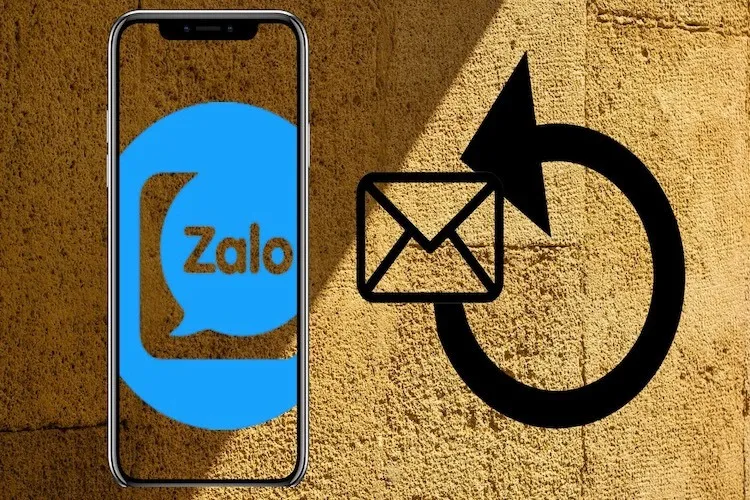Nhu cầu sử dụng Zalo đang ngày càng phổ biến với nhiều công nghệ hiện tại. Chợt nhận ra trước đây mình đã từng có một tài khoản Zalo nhưng đã xóa tài khoản nhưng vì nhu cầu muốn lấy lại. Bài viết sẽ giải đáp về cách lấy lại Zalo đã xóa cực đơn giản.
Phần mềm Zalo là ứng dụng trò chuyện đa nền tảng được phát triển trong nhiều năm của VNG. Phần mềm Zalo có cung cấp cho người dùng một tính năng là xóa tài khoản Zalo. Sau khi kích hoạt tính năng này thì Zalo sẽ cho người dùng thời gian 48 giờ trước khi tài khoản bị xóa hoàn toàn về tin nhắn, hình ảnh, video. Sau khi hệ thống hoàn tất xóa tài khoản thì người dùng có thể đăng ký lại tài khoản bằng số điện thoại đó. Tuy đã cho thời gian 48 giờ để cân nhắc nhưng nhiều trường hợp người dùng muốn lấy lại Zalo đã xóa nhưng không biết thao tác như thế nào? Bài viết dưới đây sẽ giải đáp cho người dùng về việc cách lấy lại Zalo đã xóa cực đơn giản không phải ai cũng biết.
Bạn đang đọc: Cách lấy lại Zalo đã xóa cực đơn giản không phải ai cũng biết
Hướng dẫn thực hiện xóa tài khoản Zalo nhanh chóng
Tính năng xóa tài khoản Zalo được phần mềm cung cấp đến người dùng nhằm giải quyết các trường hợp tài khoản bị kẻ xấu chiếm dụng hoặc bị làm phiền quá nhiều bởi các tài khoản tiếp thị hay chỉ đơn giản là “đập đi xây lại” một tài khoản mới. Những điều mà người dùng nên lưu ý là Zalo sẽ cho bạn 48 giờ để cân nhắc việc xóa tài khoản cũng là thời gian hệ thống bắt đầu xử lý xóa đi mọi lịch sử tin nhắn, hình ảnh, video mà bạn có. Nếu có những tài liệu quan trọng hãy sao lưu về máy trước nhé.
Bước 1: Đăng nhập vào Zalo.
Bước 2: Vào Tab Cá nhân.
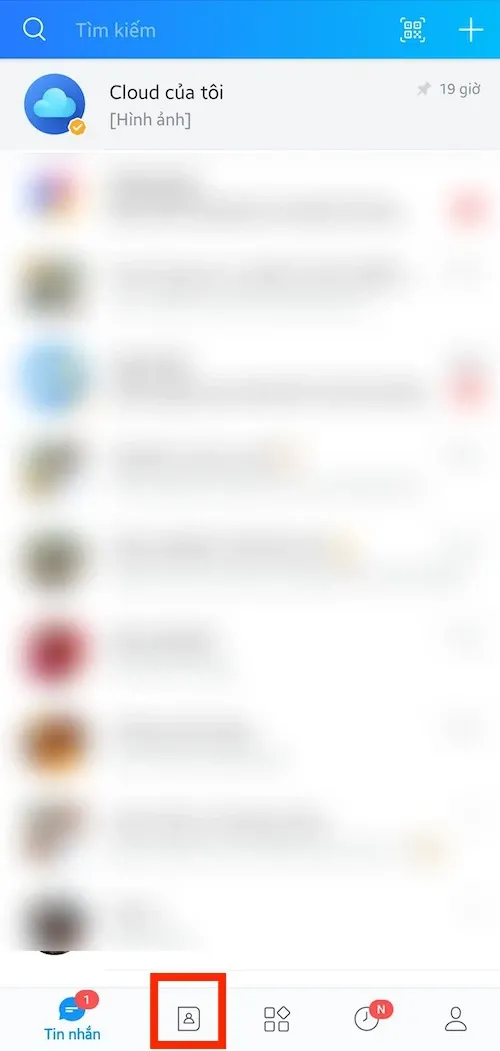
Bước 3: Tiếp tục chọn vào Tài khoản và bảo mật.
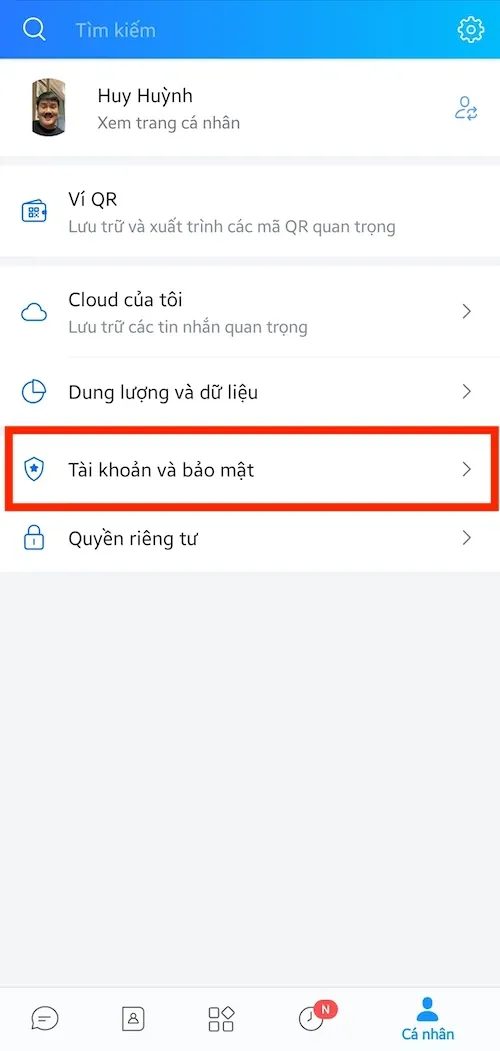
Bước 4: Chọn Xóa tài khoản.
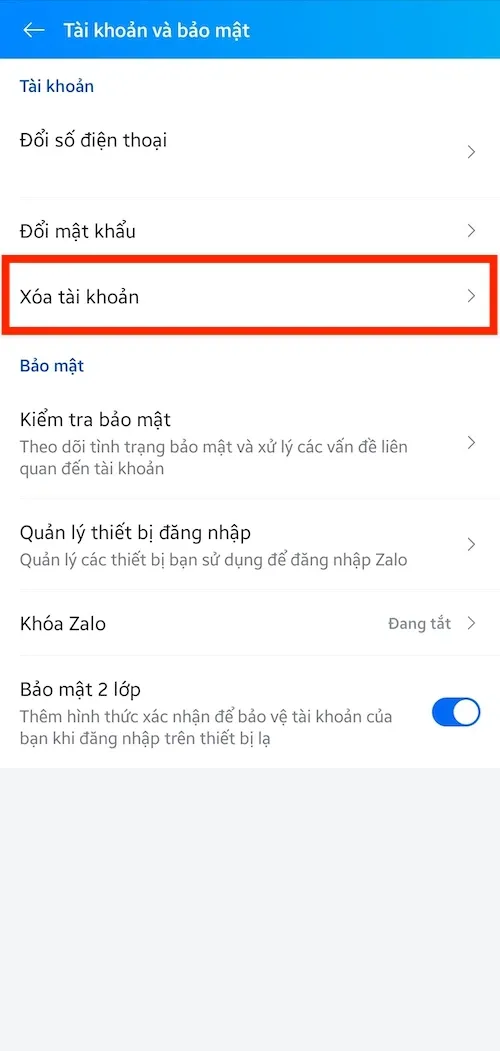
Bước 5: Lúc này hệ thống sẽ đưa cho bạn 2 lựa chọn. Nếu người dùng chỉ muốn đổi số điện thoại đăng ký thay vì xóa tài khoản thì chọn lựa chọn bên dưới. Trường hợp người dùng muốn xóa tài khoản sẽ lựa chọn vào ô màu đỏ Xóa tài khoản.
Tìm hiểu thêm: Cách lấy lại mật khẩu Wechat siêu nhanh, dễ dàng thao tác ngay trên điện thoại
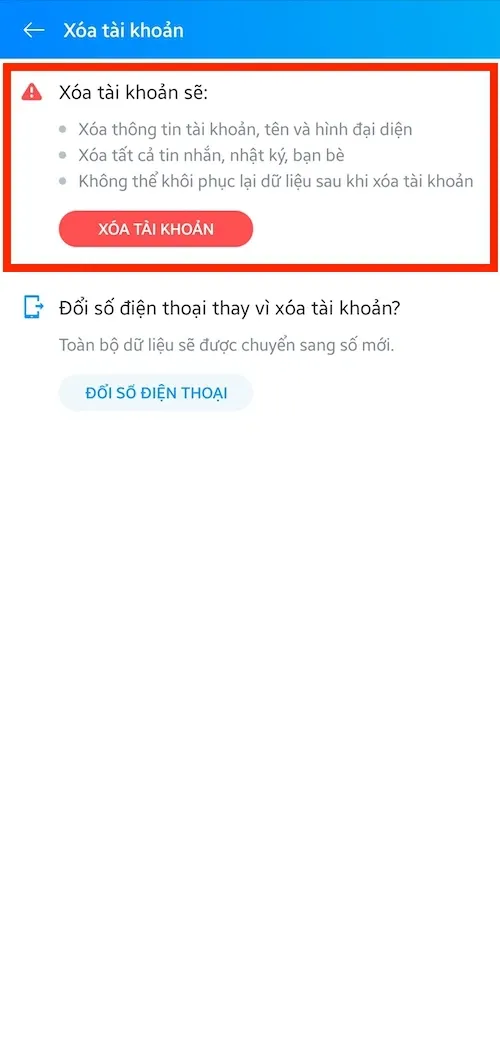
Bước 6: Nhập số điện thoại và lý do xóa tài khoản.
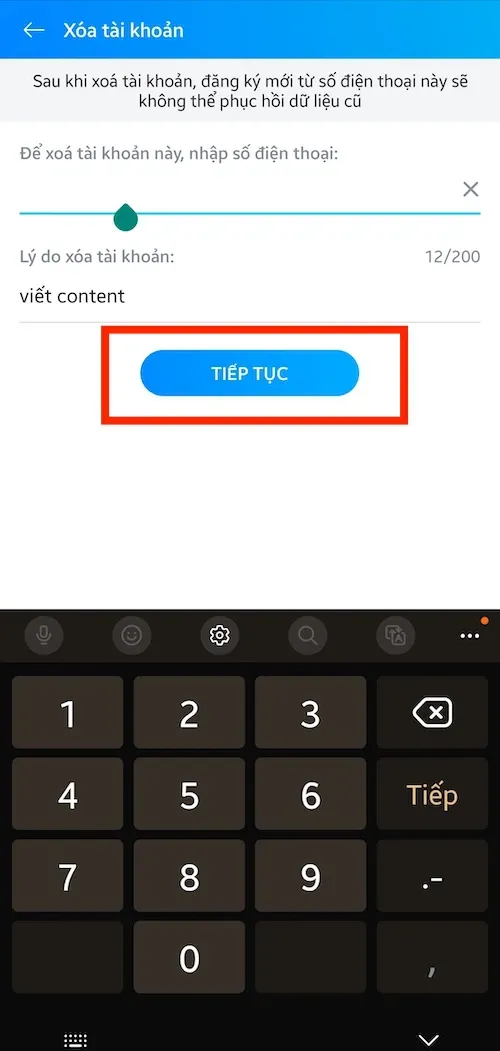
Bước 7: Xác nhận mật khẩu và chọn Xóa tài khoản.
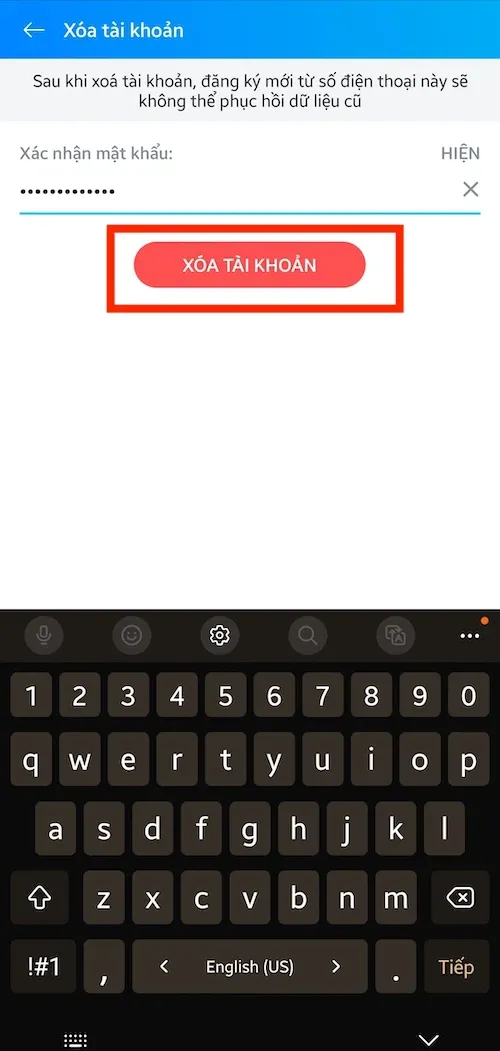
>>>>>Xem thêm: Cách tạo đề thi trên Azota nhanh chóng, dễ dàng nhất hiện nay
Bước 8: Sau khi xác nhận Xóa tài khoản thì bạn sẽ nhận được thông báo từ Zalo tài khoản sẽ bị xóa sau 48 giờ.
Giải đáp tài khoản Zalo đã xóa có lấy lại được không?
Sau khi người dùng thực hiện xác nhận xóa tài khoản Zalo sẽ mất 48 giờ để hệ thống xóa bỏ mọi thông tin liên quan đến tài khoản trong thời gian vĩnh viễn. Trường hợp người dùng muốn sử dụng lại Zalo thì hoàn toàn có thể sử dụng lại số điện thoại đã xóa tài khoản trước đó để đăng ký và tạo lại tài khoản.
Trường hợp người dùng muốn đăng ký tài khoản Zalo nhưng không muốn sử dụng số điện thoại thì có thể tham khảo bài viết Làm cách nào để tạo tài khoản Zalo không cần số điện thoại?
Kết luận
Việc xóa tài khoản Zalo sẽ kết thúc trong 48 giờ và sau khoản thời gian này người dùng có thể sử dụng lại số điện thoại trên để đăng ký tạo lại tài khoản. Do các thông tin sẽ bị khóa vĩnh viễn nên người dùng phải kiểm tra kỹ trước thực hiện xóa tài khoản Zalo.
Xem thêm: Cách kết bạn Zalo không cần dùng số điện thoại không phải ai cũng biết